系统环境:WIN 10
安装版本:Python 3.6.4
开发工具:Pycharm Community 版
开发工具下载地址:https://www.jetbrains.com/pycharm/nextversion/
Python安装:
安装时需要注意,勾选Add Python 3.6 to PATH,自动添加Python 的环境变量到操作系统。如下图

测试安装是否成功
运行cmdpython,如果能够进入交互环境证明安装成功,如下图:
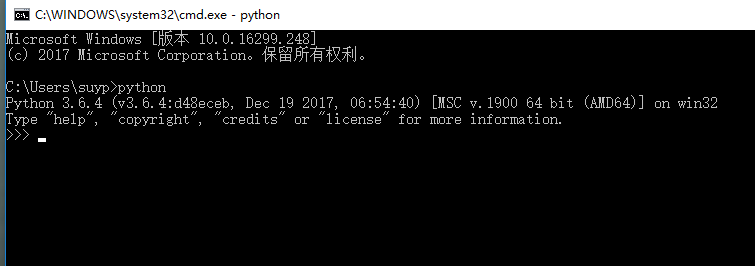
Pycharm 安装
1、启动安装包
2、选择安装位置(默认即可)
3、选择是否创建桌面快捷方式和是否管理.py程序
4、默认,然后Install
PyCharm的使用
1、安装完毕,首次打开时会提示是否导入PyCharm设置,第一次使用选Do not import settings 就好了
2、声明
3、选择个人喜欢的主题,个人喜欢白色
4、选择插件,可以不选择
5、进入PyCharm,
6、设置项目目录和解释器
7、安装完毕,可以开始使用PyCharm了
第一个Python程序







 本文详细介绍了如何在Windows 10环境下安装Python 3.6.4,并确保其正确配置在系统路径中。此外,还提供了PyCharm Community版的安装步骤及基本使用指南。
本文详细介绍了如何在Windows 10环境下安装Python 3.6.4,并确保其正确配置在系统路径中。此外,还提供了PyCharm Community版的安装步骤及基本使用指南。
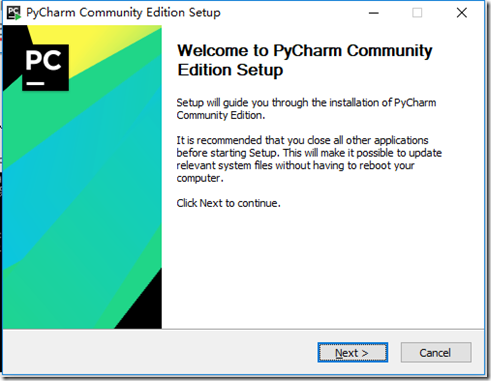
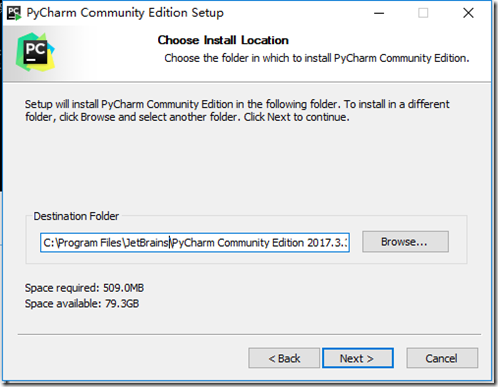
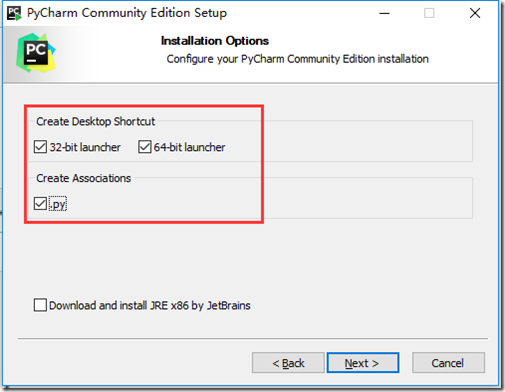
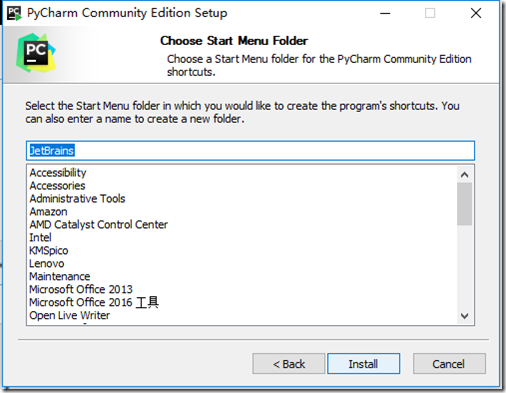
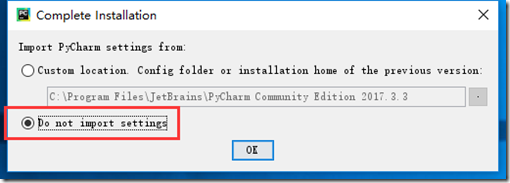
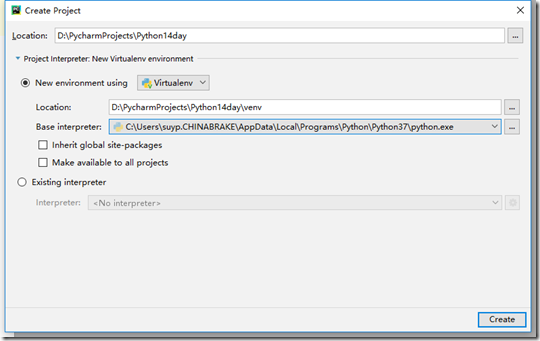
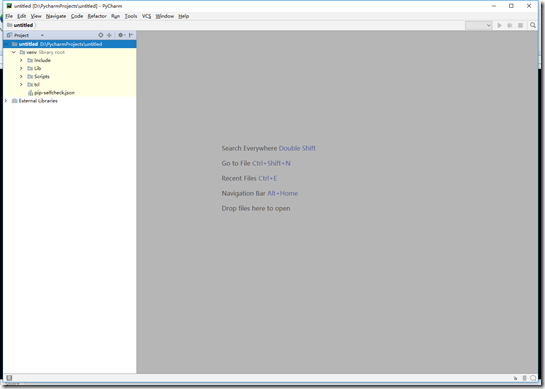
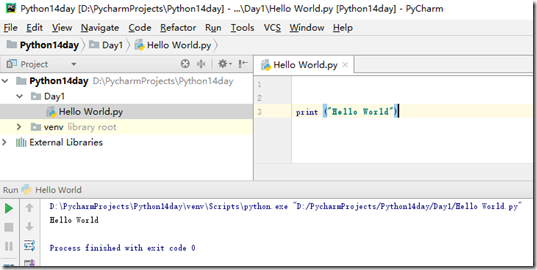
















 466
466

 被折叠的 条评论
为什么被折叠?
被折叠的 条评论
为什么被折叠?








